Hướng dẫn sử dụng smartchat thu thập thông tin khách hàng tự động
Smart Chat là 1 bot cho phép bạn thu thập thông tin Khách hàng trước khi kết nối chat với nhân viên một cách tự nhiên.
Hệ thống bot sẽ chat hỏi khách hàng một số thông tin ban đầu như nhu cầu của khách, tên, email, sdt.
Sau đó dựa vào nhu cầu của Khách hàng mà bot có thể kích hoạt kịch bản hỗ trợ khách hàng hoặc chuyển thành chat tới nhân viên tiếp tục tư vấn.
Để sử dụng, trước tiên bạn cần tạo 1 bot mới trong mục smart chat. : Bạn vào Menu >> Quản lý Chat Bot >> Smart Chat >> Click nút "Thêm Smart Chat"
*** Cách vào Menu :
- Đối với Quý khách sử dụng giao diện cũ (V1), cụm menu sẽ nằm phía bên trái , quý khách chỉ cần kéo xuống và chọn đúng mục cần vào cấu hình
- Đối với Quý khách sử dụng giao diện mới (V2), Quý khách click vào biểu tượng 3 dấu gạch (
 ) nằm phìa trên cùng bên trái để mở ra menu chính
) nằm phìa trên cùng bên trái để mở ra menu chính
B1 : Bước đầu tiên, bạn nhập các thông tin cơ bản của bot
- Smart Chat (*) : Tên bot
- Sử dụng chat bot để nhận diện câu hỏi (*) : có thuộc tính "kết hợp chat bot sau khi kết thúc "
- Không tích chọn : Sau khi smart chat hỏi thông tin khách hàng xong sẽ chuyển chat ngay cho nhân viên hỗ trợ
- Tích chọn : Sau khi kết thúc smart chat, bot sẽ nhận diện câu trả lời đầu tiên của khách hàng để xác định nhu cầu và thực thi chat bot. Lưu ý : chat bot phải được cấu hình trước, xem hướng dẫn
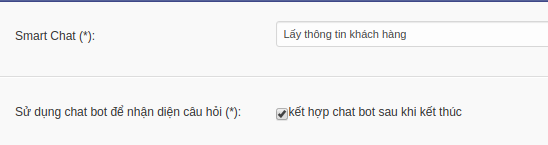
B2 : Tiếp theo, bạn sẽ cài đặt các nội dung câu hỏi để bot sử dụng để hỏi thông tin khách hàng
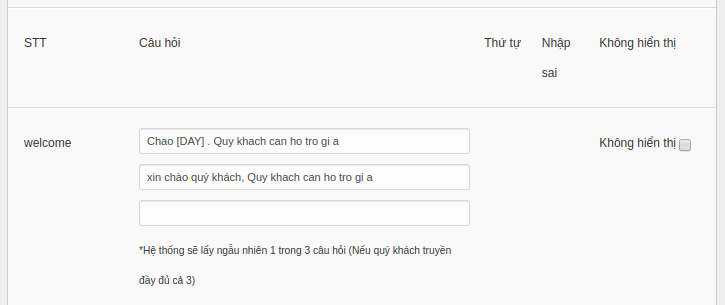
Hệ thống cung cấp sẵn 5 loại câu hỏi cố định bào gồm :
- welcome : câu chào hỏi khách hàng đầu tiên, cũng dùng để sử dụng xác định nhu cầu của khách. Khi khách trả lời câu hỏi đầu tiên này, câu trả lời của khách sẽ được sử dụng đẻ kích hoạt chat bot (thuộc tính "kết hợp chat bot sau khi kết thúc" ở B1 phải được chọn)
- fullname : câu hỏi xin thông tin tên đầy đủ của khách hàng
- email : câu hỏi xin thông tin địa chỉ email khách hàng
- tel : câu hỏi xin thông tin số điện thoại khách hàng
- address : câu hỏi xin thông tin địa chỉ khách hàng
- Trên mỗi câu hỏi hệ thống cung cấp 3 ô nhập liệu. Bạn có thể nhập tối đa 3 câu hỏi để bot lựa chọn ngẫu nhiên sử dụng.
- Ứng với mỗi câu hỏi sẽ có 3 cột cấu hình:
- Thứ tự : ưu tiên câu hỏi nào sẽ xuất hiện trước, số càng nhỏ càng ưu tiên.
- Nhập sai : cho phép khách nhập sai tối đa bao nhiêu lần. nếu khách nhập sai thông tin bot sẽ yêu cầu khách nhập lại, nội dung bot sẽ lấy ở mục khai báo "Thông báo khi nhập sai" . Thuộc tính này set bằng 0 thì hệ thống không kiểm tra nhập sai
- không hiển thị : Tích chọn để bot không đưa ra câu hỏi tại mục này.
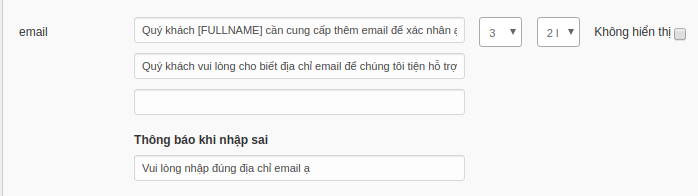
Thông tin thêm :
Nhằm giúp câu hỏi của bot tự nhiên hơn. Phần nội dung câu hỏi hệ thống hỗ trợ sử dụng các từ khóa sau: [DAY], [DATE], [DATETIME], [FULLNAME], [EMAIL]
1. [DAY]: buổi sáng, buổi trưa, buổi chiều, buổi tối
+ 3h - 10h: Buổi sáng
+ 11h - 13h: Buổi trưa
+ 14h - 17h: Buổi chiều
+ 18h - 02h: Buổi tối
2. [DATE]: hiển thị dd-mm-YYYY
VD: 14-05-2019
3. [DATETIME]: hiển thị dd--mm-YYYY H:i:s
VD: 14-05-2019 11:18:25
4. [FULLNAME]: hiển thị tên của khách hàng
5. [EMAIL]: hiển thị email của khách
Lưu ý : Để sử dụng được tính năng Smartchat, Quý khách phải cài đặt hình thức chat là Smartchat trong phần cấu hình "Cài đặt giao diện & màu sắc"
Sau đây là demo tính năng Smart chat kết hợp với chatbot kịch bản

